Customer Display Accurate POS
Customer Display merupakan fitur pada aplikasi Accurate POS, dimana pengaturannya dilakukan melalui database Accurate Online yang akan dihubungkan ke aplikasi Accurate POS. Fitur ini merupakan fitur yang menyediakan tampilan yang bisa dilihat oleh pelanggan saat bertransaksi di toko anda.
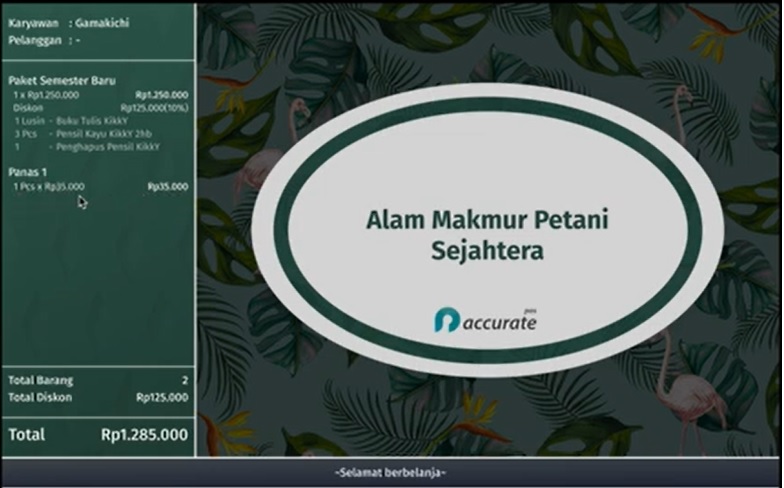
Tampilan Customer Display pada APOS
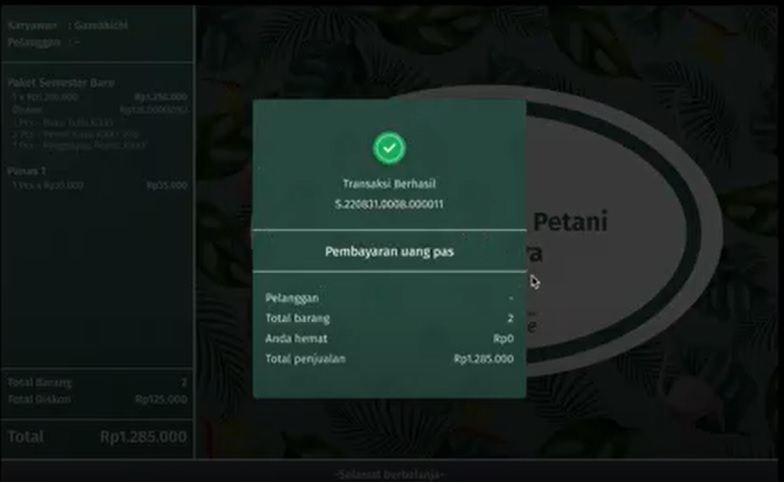
Tampilan Customer Display pada APOS
Berikut ini langkah-langkah untuk membuat Customer Display untuk aplikasi APOS di database Accurate Online anda :
- Masuk ke Database Accurate Online yang dihubungkan ke aplikasi APOS.
- Masuk ke menu Accurate POS | Customer Display.
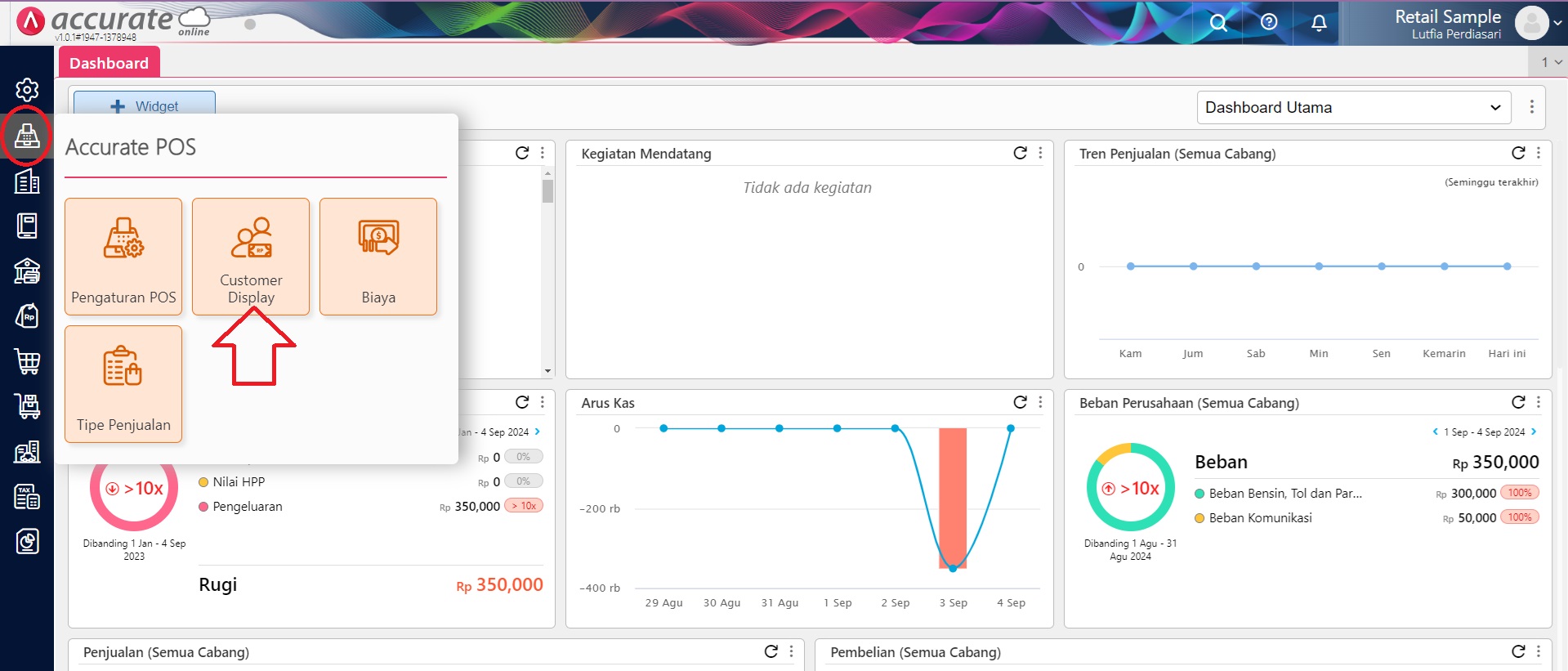
Akses ke Accurate POS
- Pada menu Customer Display, isikan nama Customer Display sesuai dengan peruntukkannya lalu atur waktu tampil dari Customer Display tersebut sesuai kebutuhan. Pengaturan waktu mulai Customer Display terdapat 2 pilihan yaitu Saat Ini dan Atur Jadwal Tampil, dimana pilihan ini memungkinkan anda untuk memilih rentang tanggal tertentu untuk menampilkan Customer Display tersebut.
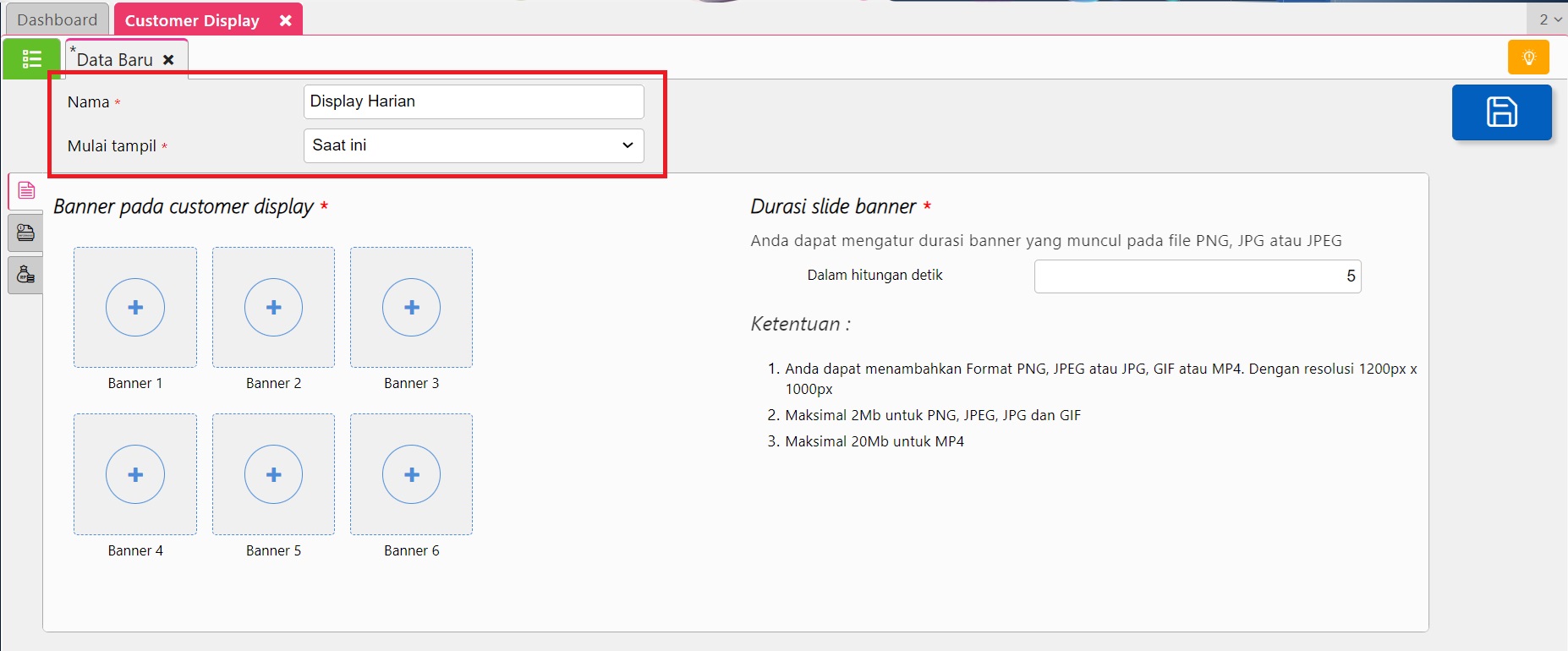
Customer Display dengan jadwal Saat Ini
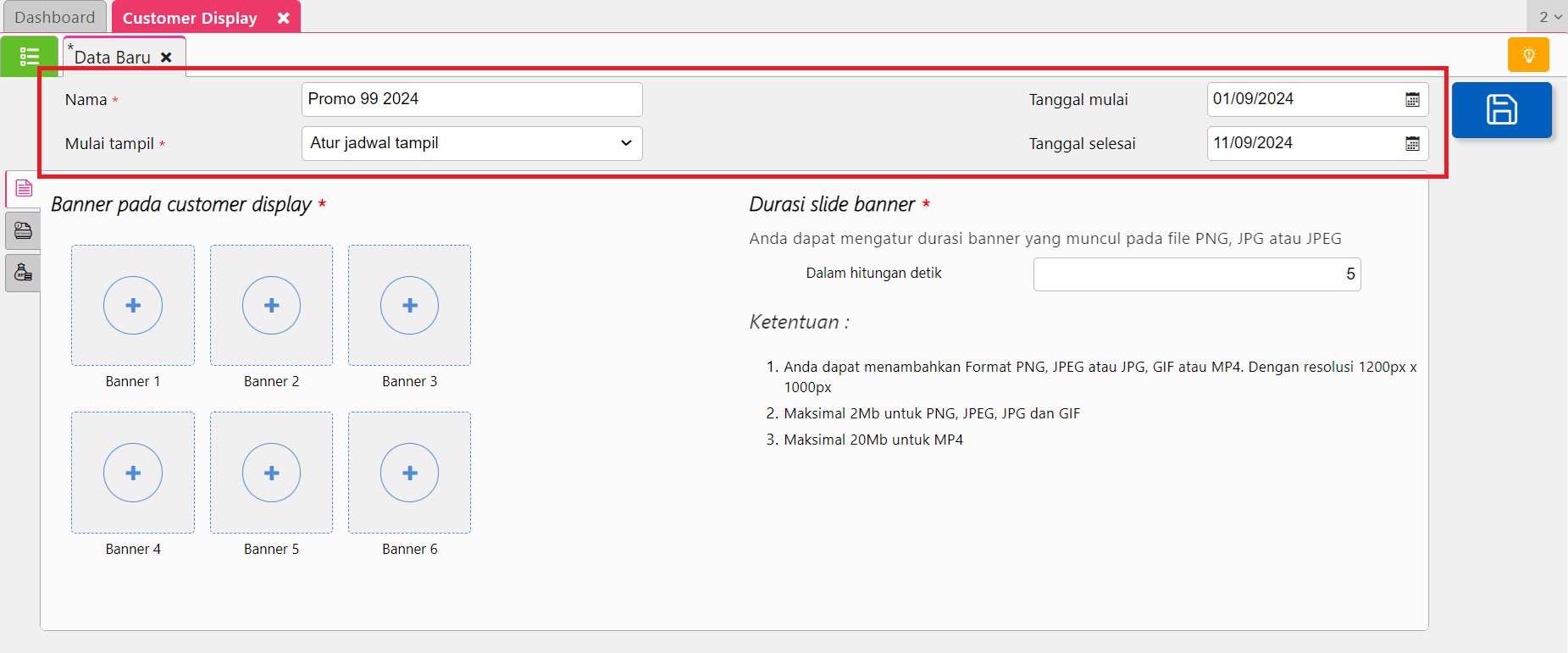
Customer Display dengan Jadwal Ditentukan
- Selanjutnya mengisikan banner yang akan ditampilkan pada Customer Display, sebanyak maksimal 6 dan Anda bisa melakukan pengaturan durasi tampil dari masing-masing banner pada kolom ‘Durasi Slide Banner’. Terdapat ketentuan terkait pengisian banner yang perlu Anda ikuti.
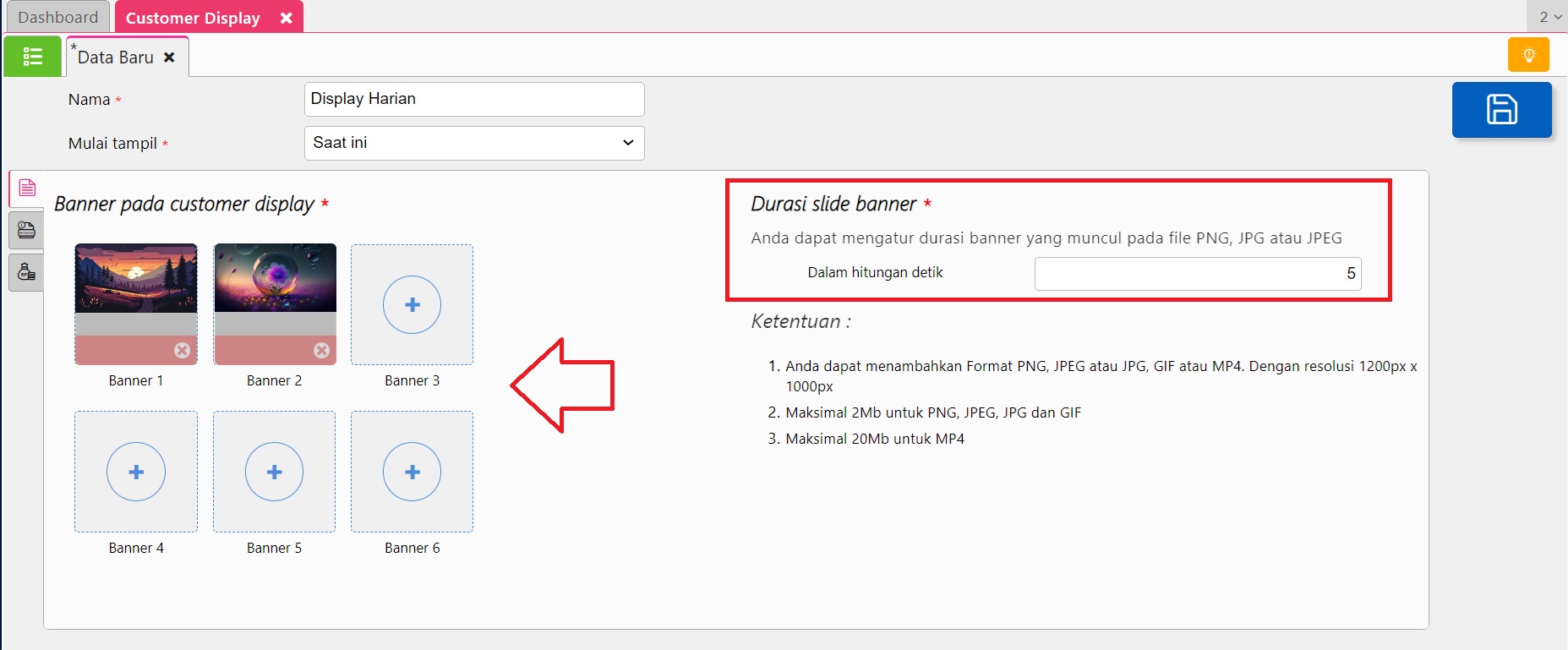
Pengisian Banner yang akan ditampilkan di Customer Display
- Lalu ke tab ‘Latar Belakang’ untuk melakukan pengisian teks berjalan serta penentuan warna dari teks berjalan serta Customer Display. Catatan : ketentuan dari teks berjalan yang bisa anda isi adalah maksimal 200 karakter dan wajib diisi minimal 1 karakter.
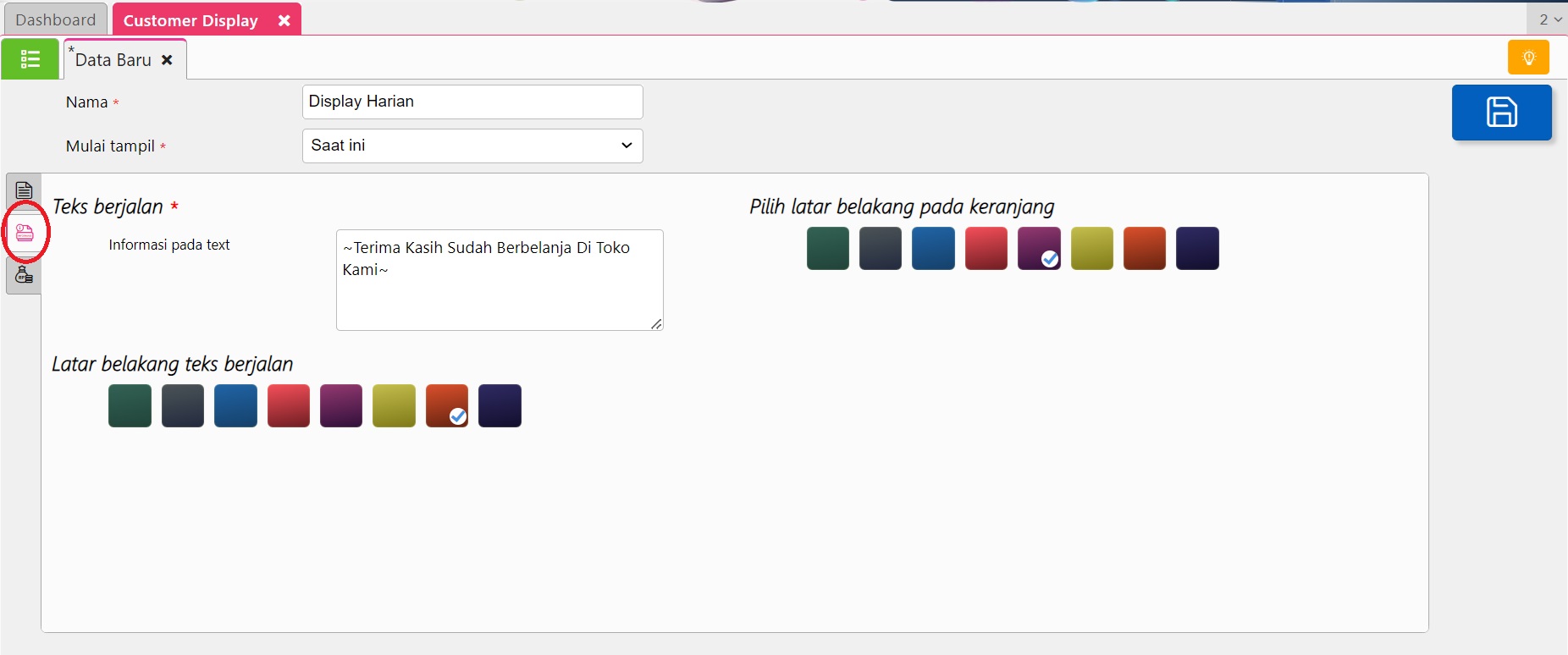
Menambahkan Teks Berjalan di Customer Display
- Dan langkah terakhir adalah memilih outlet mana saja yang akan menggunakan Customer Display tersebut.
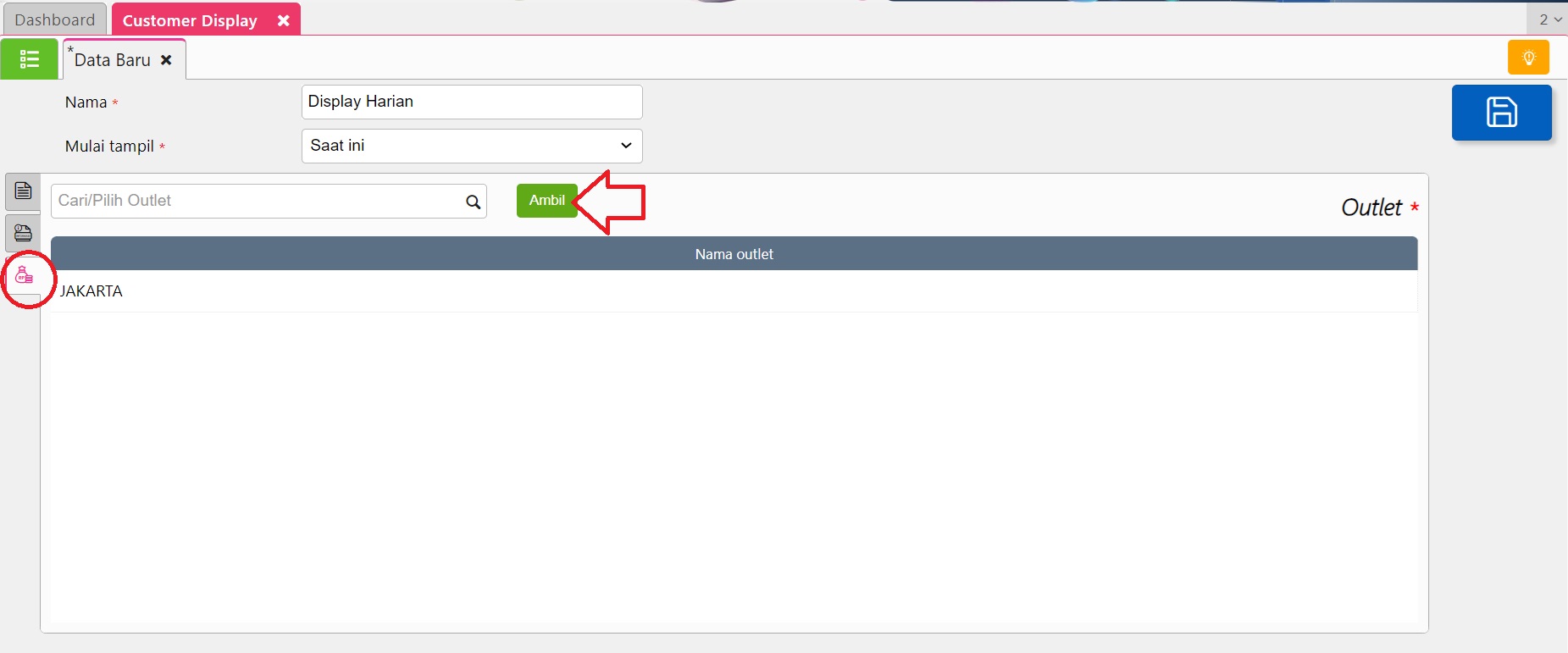
Memilih Outlet yang akan menggunakan Customer Display
- Simpan pembuatan Customer Display tersebut dan customer display akan tampil sesuai dengan pengaturan yang telah dibuat. Anda bisa membuat Customer Display lebih dari 1 Customer Display, namun yang akan digunakan adalah Customer Display yang baru dibuat atau yang sesuai dengan jadwal tampilnya.
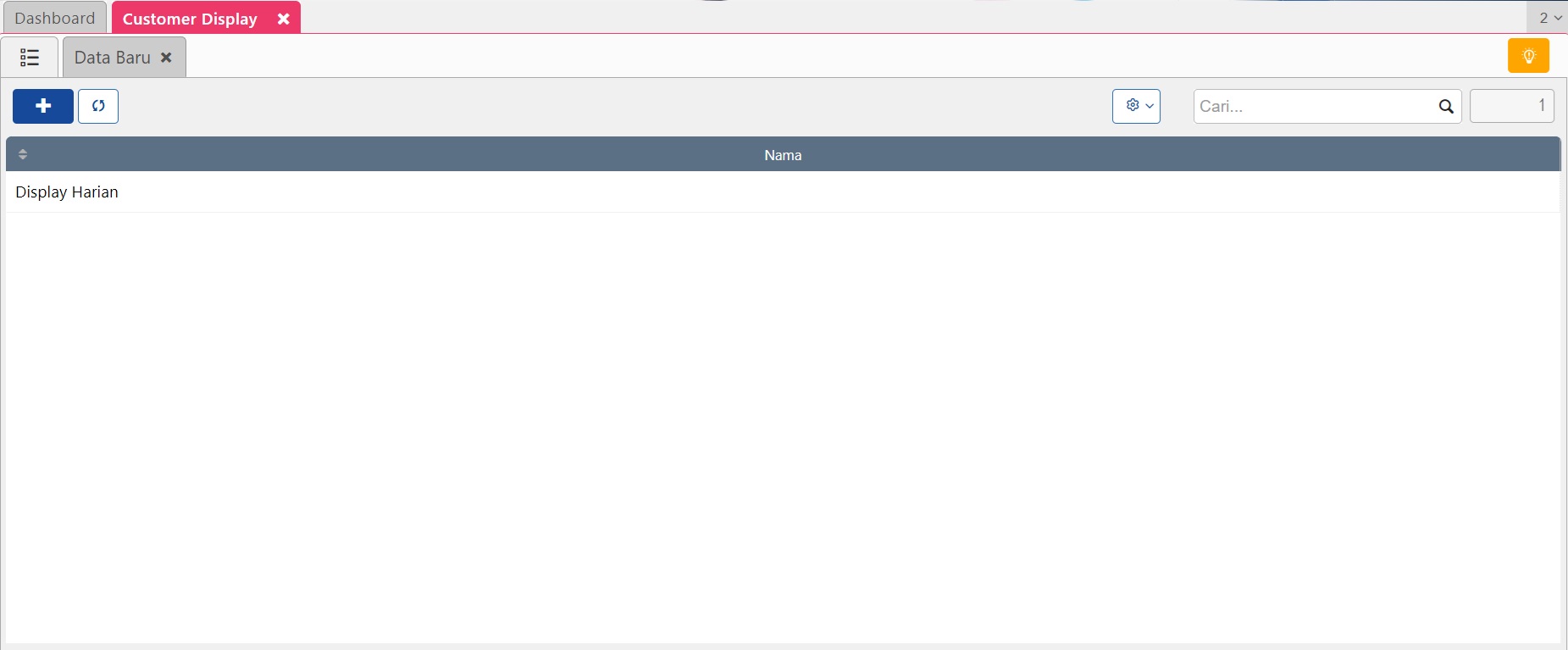
Daftar Customer Display
